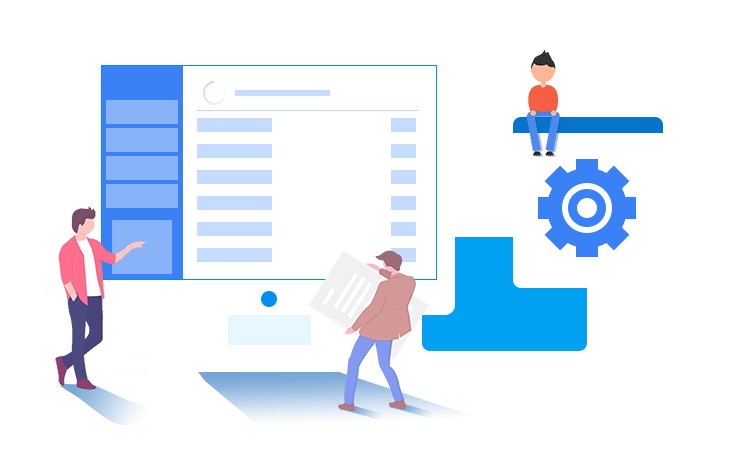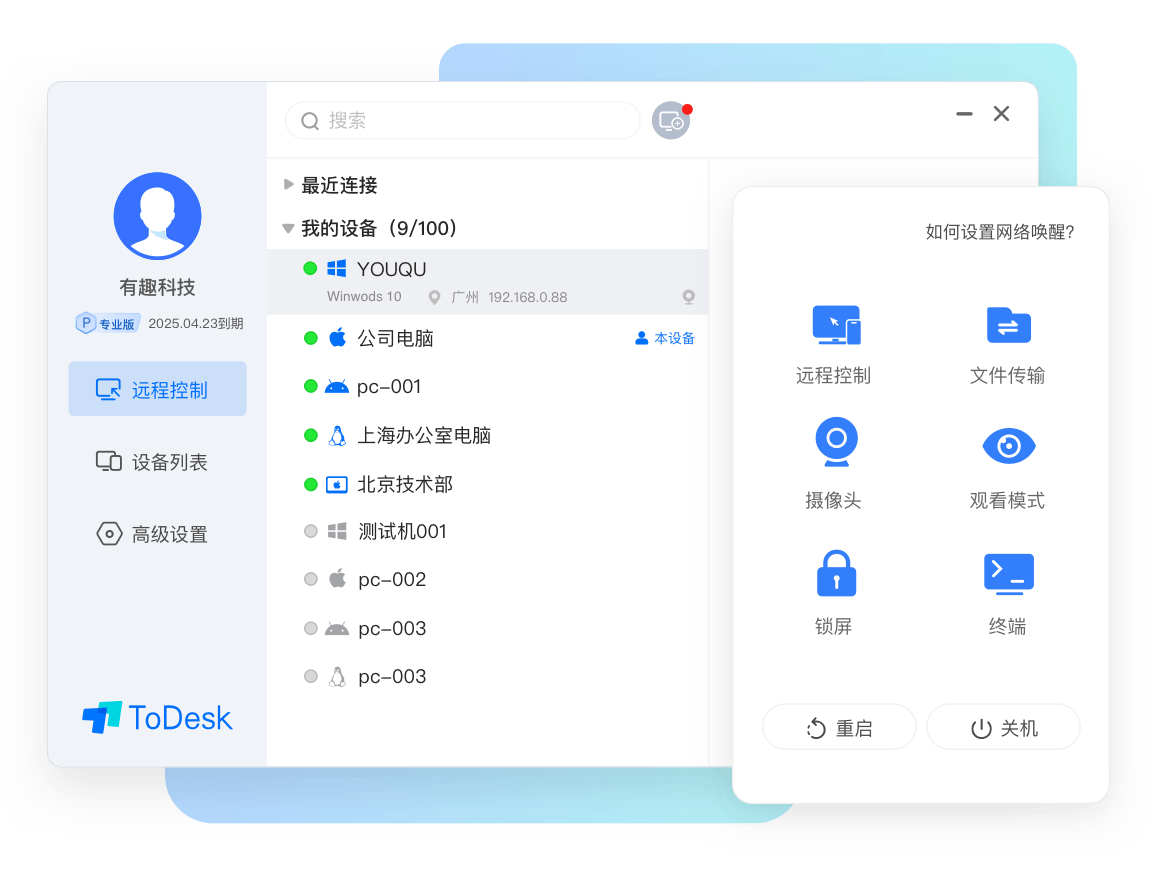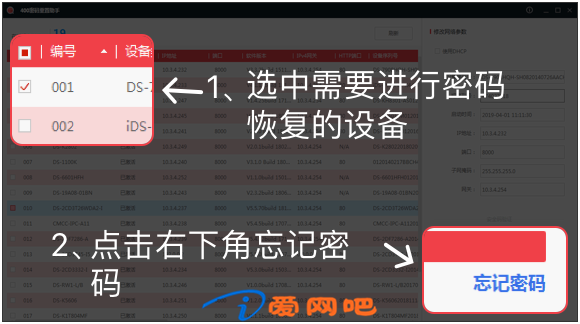您现在的位置是:首页 > 软件分享网站首页软件分享
windows 上快速搭建 dhcp server 的方法
windows7并没有自带dhcp server的功能,需要安装额外的软件,
软件很小巧,只有几百K字节,下载地址http://www.dhcpserver.de/cms/download/
假设解压路径为D:\dhcpsrv,以下为它的目录结构
将需要配置dhcp的网卡设置为静态ip,然后运行dhcpwiz.exe 进行配置,配置完成后运行dhcpsrv.exe开启dhcp server服务。程序比较简单,就不做详细操作说明。
一般ip地址的分配设置的地址范围开始分配,比如设置的分配范围是192.168.99.100-254,如果只插入一个设备,该设备会被分配为192.168.99.100。树莓派官方系统使用dhcp获取地址,插入网线后仍然是ping不通的,需要重启一下树莓派。
本文讲述通过dhcpsrv 在windows 上搭建 dhcp 服务器的方法, 适用于windows 98到 windows 10系统。
软件下载官网:http://www.dhcpserver.de/cms/
下载后解压,打开解压后的文件, 找到 dhcpwiz.exe 双击运行。如下图所示:

点击下一步,如下图,选择要运行dhcp server 的网卡。

点击下一步。如下图。该软件还可以用作http server, 如果不需要可以不用设置。 配置 dns 信息, 点击下一步。


配置IP 地址池, 这个地址就是 dhcp server 下发配置的范围。选择 dhcp server 的 renew 周期。 如果需要配置 dhcp option 相关信息, 点击 dhcp Options ... 按钮, 如果不需要可以跳过。点击 Advanced ... 按键配置子网掩码和网关等信息,如下图:

配置完之后,点击OK 回到上一层配置界面, 点击下一步 进入下图所示的界面:

填写INI 文件的保存路径, 如果之前配置过,勾选 Overwrite existing file 并点击 Write INI file 保存。然后点击下一步。

勾选Run DHCP server immediatly , 并点击 Admin... 按钮以管理员身份运行。

点击Start 按钮, 运行 dhcp server 。
PS: 配置完之后, 下次开机是默认运行的。 如果不行默认开启, 可以在 开启菜单->计算机 右击, 选择 管理 进入计算机管理界面, 如下图。 在服务中查找 DHCP SERVER 改成 手动启动即可。

作者:JasonXu123
链接:https://www.jianshu.com/p/36b3e831745c
来源:简书
著作权归作者所有。商业转载请联系作者获得授权,非商业转载请注明出处。
上一篇:系统激活命令
下一篇:一级、二级WPS考试应用软件下载
相关文章
文章评论 (0)
- 这篇文章还没有收到评论,赶紧来抢沙发吧~